Ir tiešraide, kuru vēlaties skatītiesLinux dators? Neesat pārliecināts, kā to izdarīt? Mēģiniet izmantot VLC multivides atskaņotāju! Tas atbalsta neskaitāmas daudzās straumēšanas protokolus, piemēram, RTSP, HLS un citus, un jūs to varat izmantot tiešsaistes video straumēšanai Linux.
Instalējiet VLC uz Linux
Kaut arī VLC Media Player joprojām ir viens noVislietotākās video lietotnes visā Linux (un citās platformās), tas nav noklusējuma atskaņotājs daudzās Linux operētājsistēmās. Tātad, pirms mēs varam pārdomāt, kā straumēt video uz VLC uz Linux darbvirsmas, mums jāpārdomā, kā to instalēt. Par laimi, VLC lietojumprogramma ir viegli pieejama instalēšanai.
Lai aktivizētu VLC, atveriet termināļa logu un izpildiet instrukcijas, kas atbilst jūsu operētājsistēmai.
Piezīme: lai izmantotu VLC, jums jādarbojas Ubuntu, Debian, Arch Linux, Fedora, OpenSUSE vai jābūt iespējai palaist Flatpaks / Snaps.
Ubuntu
Ubuntu ir vispopulārākā Linux operētājsistēma, tāpēc nav pārsteigums, ka VLC lietojumprogramma atrodas galvenajā programmatūras repo. Lai to instalētu, ievadiet šo Apt komanda terminālī.
sudo apt install vlc
Debijas
VLC multivides atskaņotājs ir pilnībā atvērts avots, un tas nozīmē, ka Debian projektam nav problēmu iekļaut to noklusējuma programmatūras avotos. Lai to instalētu, jums būs jāievada tālāk norādītais Apt-get komanda termināla logā.
Piezīme: liela daļa programmatūras, ko atradīsit Debian Linux (ieskaitot VLC), ir diezgan novecojusi. Lai gan tas ļauj operētājsistēmā visam būt stabilam, tas bieži nozīmē, ka lietotāji palaiž garām jaunākās funkcijas. Ja vēlaties jaunāko Default VLC, skatiet mūsu rakstu par to, kā operētājsistēmā instalēt modernākas programmu versijas! Alternatīvi izpildiet instrukcijas Flatpak vai Snap.
sudo apt-get install vlc
Arch Linux
Arch lietotājiem ir pieejama jaunākā VLC versija, un to var viegli instalēt, izmantojot Pacmans pakešu pārvaldības rīks.
sudo pacman -S vlc
Fedora
Fedorai ir VLC, un lietotāji to var instalēt Dnf pakotņu pārvaldnieka rīks.
sudo dnf install vlc
OpenSUSE
Vai vēlaties iegūt VLC OpenSUSE? Atveriet termināla logu un izmantojiet tālāk norādītās darbības Zypper komandu, lai to panāktu.
sudo zypper install vlc
Flatpak
VLC projekts atbalsta universālo Flatpakiepakojuma formāts. Tomēr, pirms to varat instalēt, jums jāiegūst Flatpak izpildlaiks, kas darbojas jūsu Linux personālajā datorā. Lai to izdarītu, atveriet termināļa logu, atrodiet “flatpak” un instalējiet to.
Neesat pārliecināts, kā instalēt un iestatīt Flatpak izpildlaiku? Izpildiet mūsu ceļvedi, lai uzzinātu, kā to izdarīt!
Kad Flatpak izpildlaiks ir beidzies un darbojas, ievadiet šīs komandas, lai Linux VC iegūtu Flatpak.
flatpak remote-add --if-not-exists flathub https://flathub.org/repo/flathub.flatpakrepo flatpak install flathub org.videolan.VLC flatpak run org.videolan.VLC
Snap pakete
VLC atrodas veikalā Snap. Lai to instalētu, savā izplatīšanā iespējojiet Snap pakotnes.
Nepieciešama palīdzība, lai Snaps darbotos? Izpildiet mūsu apmācību un uzziniet, kā to iestatīt! Pēc tam ievadiet komandu zemāk, lai instalētu jaunāko VLC for Snap versiju.
sudo snap install vlc
Straumējiet tiešsaistes video
Lai gan jūs to nezināt, VLC ir viens no labākajiem rīkiem tiešraides skatīšanai. Tas var apstrādāt praktiski jebkura veida tiešraides protokolu. Arī tas var dzīvot straumē! VLC patiešām ir pārsteidzošs!
Lai skatītos tiešraides VLC, palaidiet programmu un izpildiet tālāk sniegtos soli pa solim sniegtos norādījumus!
1. darbība: Atrodiet saderīgu tiešraidi. Vai nezināt kā? Veiciet meklēšanu tīklā Google, un pievienojiet dažus no šiem piemēriem.
+ RTSP straume
+ HLS straume
+ MMS straume
2. darbība: VLC, noklikšķiniet uz “Media”, atrodiet pogu “open network stream” un noklikšķiniet uz tā.
3. darbība: Ielīmējiet tīkla straumes URL lodziņā un noklikšķiniet uz “play”, lai to ielādētu.
Piezīme: noteikti noklikšķiniet uz pogas “playlist”, ja tiešraide, kuru skatāties VLC, ir M3U fails. Skatīšanai var būt pieejama vairāk nekā viena straume
4. darbība: Apskatiet VLC vadības ierīces, atrodiet pogu “atkārtot” (pazīstams arī kā cilpa) un iestatiet to uz 1. cilpas opciju. Tas nodrošinās, ka straume turpina spēlēt pat tad, ja tā nomirst tīkla problēmu dēļ.
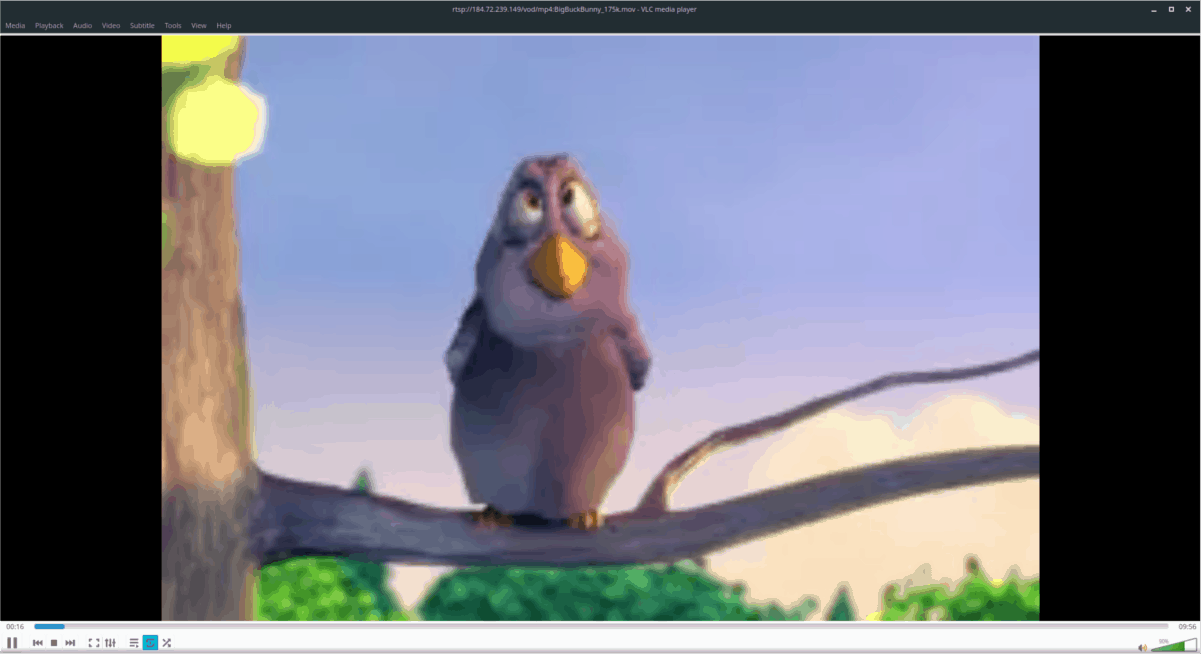
Reģistrējiet tiešraides, izmantojot VLC
Vai zinājāt, ka VLC var ne tikai atskaņot tiešsaistes tiešraides, bet arī reāllaikā tos ierakstīt jums? Jā, tiešām, un tas viss ir iespējams, pateicoties VLC multivides atskaņotāja satriecošajai funkcijai “konvertēt”.
Lai ierakstītu tiešraidi, atlasiet izvēlni “Multivide” un noklikšķiniet uz pogas “atvērt tīkla straumi”. Pēc tam lodziņā ielīmējiet tīkla straumes URL.
Noklikšķiniet uz lejupvērstās bultiņas blakus atskaņošanas pogai un atlasiet opciju “konvertēt”.
Pēc izvēles “konvertēt” parādīsies jauns logs. Šajā logā atrodiet sadaļu “Galamērķis” un noklikšķiniet uz pogas “Pārlūkot”.

Izmantojot failu pārlūku, atrodiet atrašanās vietu, lai saglabātu straumi. Atskaņojot VLC, tā nepārtraukti ierakstīs tiešraidi failā. Lai pārtrauktu ierakstīšanu, noklikšķiniet uz apturēšanas pogas.













Komentāri